苹果手机图片怎么涂鸦马赛克,在现代社交媒体时代,我们经常会使用手机拍摄并分享个人照片,有时候我们可能希望对某些照片进行一些特殊处理,以保护隐私或增加艺术效果。其中涂鸦和打马赛克是常见的处理方式。对于苹果手机用户来说,涂鸦和打马赛克照片并不复杂,只需要简单的几个步骤即可完成。接下来让我们一起来了解一下苹果手机涂鸦和打马赛克照片的具体步骤。
苹果手机照片涂鸦和打马赛克步骤
步骤如下:
1.点击编辑
苹果手机照片软件中打开需要涂鸦的照片,点击右上角“编辑”
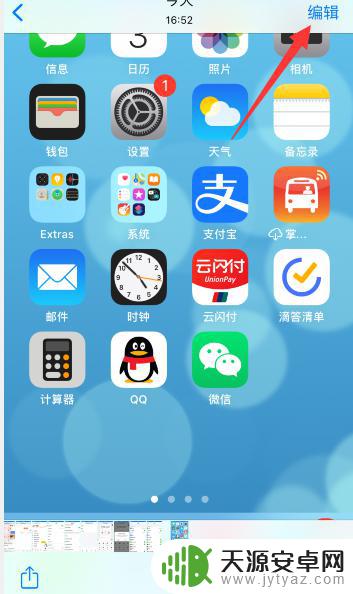
2.点击圆圈符号
在打开的界面中点击右上角带有三个点的圆圈符号
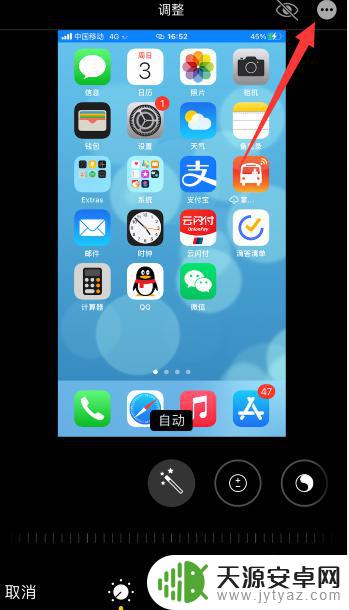
3.点击标记
在打开的选项中,点击“标记”
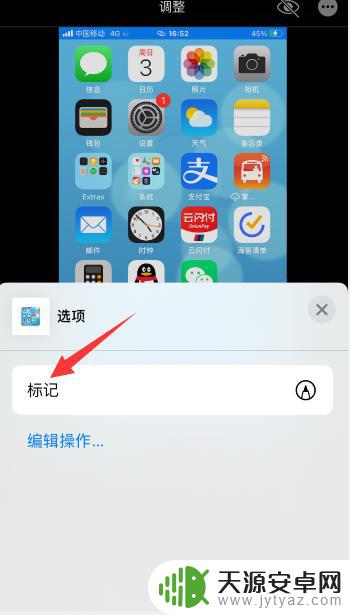
4.设置画笔和颜色
选择需要的画笔,并设置喜欢的颜色
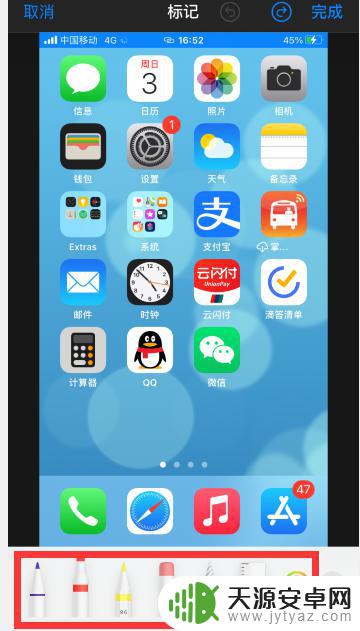
5.进行涂鸦
在画面上任意涂鸦即可
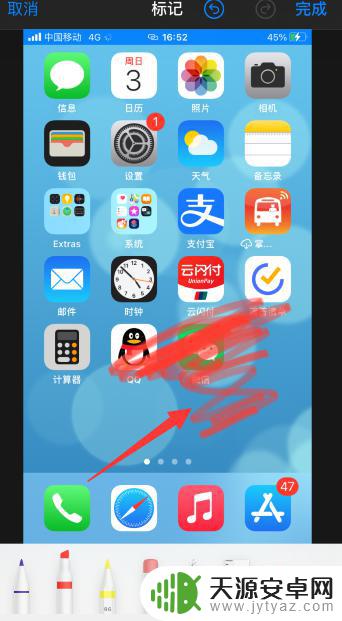
6.涂抹覆盖
苹果手机自动照片中没有马赛克功能,使用涂鸦功能将不需要的区域涂抹覆盖掉即可实现马赛克效果
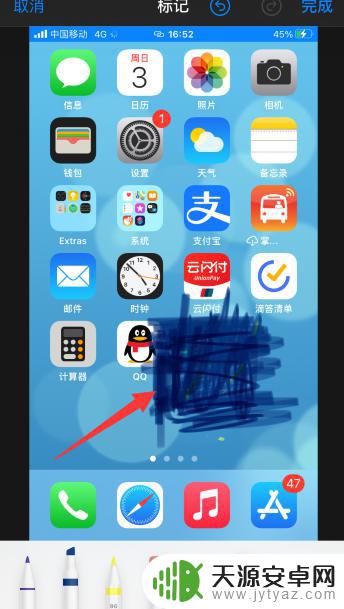
以上就是如何在苹果手机上添加图片马赛克的全部内容,如果你也遇到了同样的情况,可以参考本文提到的方法来解决,希望这篇文章能对你有所帮助。









